Düzeltme: Windows 11'de Adobe InDesign'da Kilitlenme / Donma
Miscellanea / / March 01, 2022
Adobe, tüm fotoğraf, video ve belgelerle ilgili yazılım uygulamaları için popüler bir markadır. Adobe InDesign, basılı ve dijital medya için endüstri lideri mizanpaj ve sayfa tasarım yazılımı için kullanılan Adobe Creative Suite'in bir bölümüdür. Ayrıca afiş, el ilanı, broşür, dergi, kitap, gazete vb. oluşturabilirsiniz. Ayrıca Adobe, sektördeki ünlü grafik tasarımcıların tercih ettiği uygulamalardan biridir ve tüm platformlarda kullanılabilir.
Windows 11'in piyasaya sürülmesinden bu yana, uygulamaların ve yazılımların cihazlar arasında daha fazla uyumluluğuna vurgu yapılarak birçok yeni özellik piyasaya sürüldü. Ancak tam tersine, Adobe InDesign gibi çok önemli yazılımlar Windows 11 PC'de çalışmayı durdurdu veya çöktü. Bu sorunun yükleme dosyasıyla veya grafiklerle ilgili olması muhtemeldir. İşte bunu düzeltmek için kullanabileceğiniz bazı sorun giderme adımları.

Sayfa İçeriği
-
Düzeltme: Windows 11'de Adobe InDesign'da Kilitlenme / Donma
- Yöntem 1: Adobe Indesign Tercihlerini Sıfırla
- Yöntem 2: InDesign'ın geçici klasörünü silin
- Yöntem 3: Bozuk Belgeyi Değiştir
- Yöntem 4: Grafik Sürücüsünü Güncelle
- Yöntem 5: InDesign'ı güncelleyin / yeniden yükleyin
- Yöntem 6: Tam Ekran Modunu Devre Dışı Bırak
- Çözüm
Düzeltme: Windows 11'de Adobe InDesign'da Kilitlenme / Donma
Uygulamanın çökmesinin/donmasının birçok nedeni olabilir ve bu dahili bir sorunsa geliştiriciler sorunu yakında bir güncelleme ile çözecektir. Sorun gidermeden önce, sistemin yeniden başlatılması tüm küçük hataları ortadan kaldıracağından, sorunun sisteminizde olmadığından emin olmak için sistemi bir kez yeniden başlatmayı deneyin.
Ayrıca, Adobe Indesign için yeni yüklenen eklentileri veya sistem yapılandırmanızla uyumlu olmayan üçüncü taraf uygulamaları kontrol edin ve kaldırın.
Uygulamanın sürümünden daha eski, hasarlı veya eşleşmeyen yeni yüklenen tüm yazı tiplerini silin. Yakın zamanda PC'nize yeni yazı tipi çiftleri yüklediyseniz, çökmenin nedeni bu olabilir.
Yöntem 1: Adobe Indesign Tercihlerini Sıfırla
Adobe Indesign uygulaması kilitlenme/donma veya herhangi bir performans sorunu yaratıyorsa, bunun nedeni hasarlı bir tercih dosyası olabilir. Indesign tarafından kaydedilen veriler ve Indesign Varsayılan dosyası, tüm eklentileri, ayarları ve diğer verileri depolayan birincil uygulama dosyalarıdır.
Ayrıca, Tercihlerin sıfırlanması, belgeler, yazdırma ön ayarları, özel kontur stili veya çalışma alanını kişiselleştirme dahil tüm özelleştirilmiş ayarları siler. Bu nedenle, sıfırlama tercihini gerçekleştirmeden önce, gerektiğinde geri yükleyebilmeniz için bulutta ayarın bir yedeğini alın.
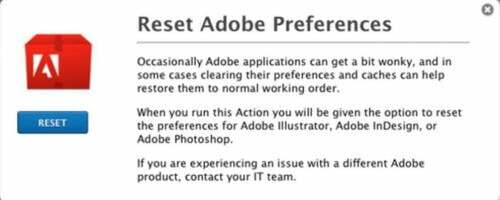
- Adobe Indesign Uygulamasını başlatın ve basılı tutun Ctrl + alt ve Vardiya Anahtar.
- Tercihleri sıfırlamak için ekranınızda bir açılır mesaj görünene kadar bekleyin.
- sonra tıklayın Evet sıfırlamak ve işlemin tamamlanmasını beklemek ve ardından uygulamayı yeniden başlatmak için.
Yöntem 2: InDesign'ın geçici klasörünü silin
Windows 11'de birçok uygulama gereksiz yere kilitleniyor. Ve bunun arkasındaki ana sebep temp klasörüdür. Yazılım, geçici klasördeki verileri geçersiz kılmadığında, genellikle çöker. Böylece, C sürücünüzdeki geçici klasörü silerek bunu kolayca düzeltebilirsiniz.
Temp klasörü genellikle geçici bilgileri depolar, bu nedenle bu klasörü silmeden önce kaydedilmemiş dosyalarınızı veya projenizi kaydettiğinizden emin olun.
Dosya Gezgini'ni açın ve C: Kullanıcılar >> [Kullanıcı adınız] >> AppDataRoaming >> Adobe'ye gidin
Reklamlar
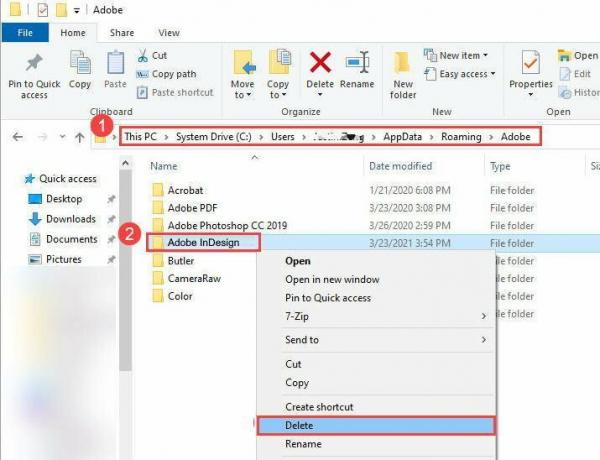
InDesign klasörünü bulun ve silin. Şimdi bu sorunun devam edip etmediğini görmek için Adobe InDesign'ı başlatın.
Yöntem 3: Bozuk Belgeyi Değiştir
Bazen kilitlenme/donma sorunu, bozuk bir uygulama dosyasından kaynaklanır. Herhangi bir dosyayı açarken bir sorunla karşılaşırsanız, sorunu çözmek için aşağıdaki adımı izleyin.
Reklamlar
- Adobe Indesign uygulamasını başlatın ve Dosya/ Dışa Aktar'a tıklayın.
- Şimdi belgeyi/Dosyayı bir IDML dosyası olarak kaydedin.
- Bundan sonra, IDML dosyasını yeniden açın ve dosyayı Standard Indesign dosyası olarak kaydedin.
Yöntem 4: Grafik Sürücüsünü Güncelle
Adobe'nin uygulamalarını çalıştırmak için kullandığı ana bileşen olduğundan, grafik sürücünüzü güncel tutmanız önemlidir. Tam detaylı bir yazımız var Grafik Kartı Sürücüleri Nasıl Güncellenir.
Aşağıda grafik kartınız için bağlantılar bulunmaktadır, ilgili web sitesine gidin ve indirin:
- NVIDIA Grafik Sürücülerini İndirin
- AMD Grafik Sürücülerini İndirin
- Intel Grafik Sürücülerini İndirin
Bir önceki adımdan aldığımız bilgisayarınızın grafik kartının tam modelini seçmeniz gerekecek.
Ayrıca, hangi sürücülere ihtiyacınız olduğunu otomatik olarak belirlemek için sitenin sisteminizi taramasına izin verme seçeneğiniz de vardır. Bazen, taramayı gerçekleştiren bir yardımcı program yüklemeniz isteneceğini unutmayın.
Not: Pek çok kullanıcı, gerçek GPU birimleri yerine Intel tümleşik grafiklere sahiptir. Intel kullanıcıları için, sürücülerin Windows 10 sürümü Windows 11 için çalışmadığından grafik kartı sürücülerini manuel olarak güncellemeleri gerekir. Bu yüzden Intel web sitesine gidin ve en son sürücüleri indirin.
Yöntem 5: InDesign'ı güncelleyin / yeniden yükleyin
Yukarıdaki yöntemlerden hiçbiri işinize yaramazsa, kurulumunuz bozuk demektir. Genellikle yazılımdaki bir veya daha fazla önemli dosyanın doğrudan kaybolması veya silinmesi durumunda ortaya çıkar. Bu nedenle, bu sorunu çözmek için InDesign'ı yeniden yüklemeniz gerekir.
Yöntem 6: Tam Ekran Modunu Devre Dışı Bırak
Bu geçici bir yöntem olarak düşünülebilir, ancak çoğu kullanıcı için işe yarar. Adobe InDesign'ı tam ekran modunda hareket ettirdiğinizde uygulamanın çökmesine neden olan bir hata olarak düşünebilirsiniz. Bu nedenle, uygulamayı pencereli modda çalıştırdığınızdan emin olun.
Uygulama başladığında, klavyedeki “Windows” düğmesine tıklayın ve uygulama yalnızca pencere modunda çalışacaktır. Umarım bu, Adobe resmi bir düzeltmeyle gelene kadar işinize yarar.
Çözüm
Yukarıdaki yöntemin Adobe'nin Windows 11'deki kilitlenme/donma sorununu çözeceğini umuyoruz. Ancak, yöntemlerden hiçbiri sorununuzu çözmezse, Adobe destek sayfası ve sorununuzu toplulukta paylaşın. Ayrıca, başkalarına yardımcı olmak için yorum kutusunda kilitlenme sorununu çözmek için geri bildiriminizi ve herhangi bir alternatif çözümü paylaşın.

![Stok ROM'u Vfone Mate 10'a Yükleme [Firmware Flash Dosyası]](/f/19ca281b323130919510c54d2c3c3c2b.jpg?width=288&height=384)
![Blackview A20 Pro'da Stok ROM Nasıl Yüklenir [Firmware Dosyası / Unbrick]](/f/ae7690ae5088f42ba1b5ac9af0984381.jpg?width=288&height=384)
